

| みなさんはExcelをどのように使っていますか。業務の中で使用している人もいれば、個人的なデータベースとして、あるいは家計簿、なかにはワープロとして使ってるよ、と言う方もいるかもしれませんね。それほどExceは多彩な機能を持っています。さらに、これから始めるVBAのレッスンをマスターすればその適応範囲もぐんと広がると思います)。「私はExcelをかなり使い込んでいるから今更VBAなんて勉強しなくても・・・・」と思っている方も騙されたと思ってお付き合い下さい。 尚、この講座は超入門者の方を対象としています。「Excelは使っているが、VBAとかBasicって何?」という方が受講資格者です。この講座の中で独断や間違った方法を御披露するかもしれません、ご容赦下さい。羊頭狗肉と言われる前にお断りしておきます。ですが「それって絶対違うよ」という点が有りましたら、御連絡下さい。 ところでVBAとは何でしょうか。Visual Basic for Applicationsの頭文字をとったマイクロソフト社( 以下MS社 )の登録商標で、Office系のアプリケーションソフト( ExcelやWordなど )をカスタマイズする言語( コンピュータに命令を与える言葉 )です。またBasicはBeginner's All purpose Symbolic Instruction Codeの略で、高級汎用言語プログラミングの入門用の教育言語としてダートーマス大学が1964年に発表しました。その後MS社の創始者であるビルゲイツが小型化に成功しパソコンでも使えるようになりました。これがVisual Basicのルーツです。でも超入門者の方にしてみれば、そのVBAてやつで一体何ができるの?と言う疑問が残るのではないでしょうか。この疑問に答えるのは私には少々荷が重過ぎます。ただExcelが持っている関数と同じように使える自分自身の関数を作れたり、ある決まった一連の処理を自動実行できたりします、と言い換えればイメージがつかめませんか。 それでは本題に入る前にVBAを使える環境を整えておきましょう。ExcelでVBAを使うためにはまず下図の A に示してあるツールバーを表示しておきます。もし表示されていない場合は B のようにユーザー設定でVisual Basicにチェックを入れます。 | |
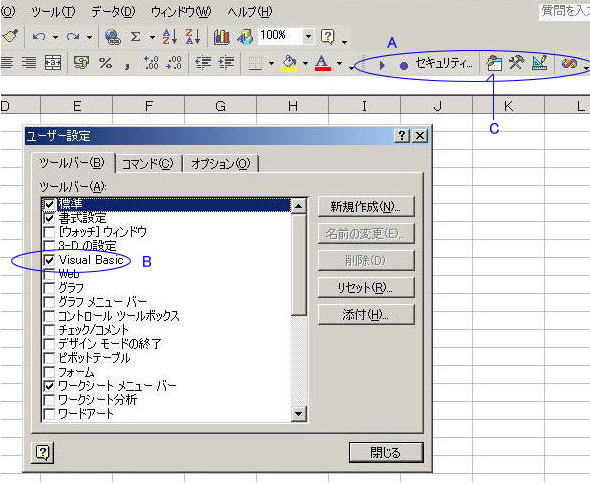 |
Visual Basicのツールバー C をクリックするとVisual Basicエディター画面が表示されます。( 下の画面 ) |
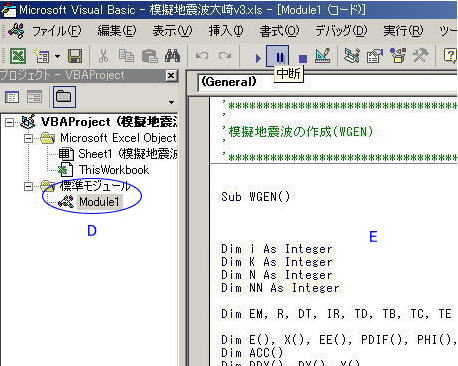 |
この画面がVisual Basicエディターです。ここでプルダウンメニューの挿入→ 標準モジュールを選択し、標準モジュールを挿入します。標準モジュールの他ユーザーとクラスモジュールが有ります。この講座では標準モジュールにコード( プログラム本体 )を記述してマクロ ( 一つの作業を自動化させるための一連のコマンドや関数 ) を作成していきます。 D の所にModule1が表示されました。ここで右側のエリア E にコードを記述します。モジュールの他,各シートやブック自体 ( VBAではこれ等をオブジェクト : 対象物と呼んでいます ) にもコードを設定できます。通常は標準モジュールにコードを書けばよいと思います。ただダイアログボックス等を使いたい場合などはそのボックスにコードを設定します。この辺はもしこの講座が続いていれば最後の方で説明したいと思います。 |